如何制作Excel斜线表头
1、首先,我们先只做个表格,如图所示
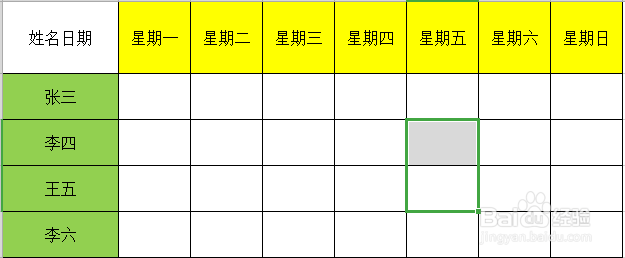
2、然后,我们选中“姓名”,然后右键,选择“设置单元格格式”如图所示
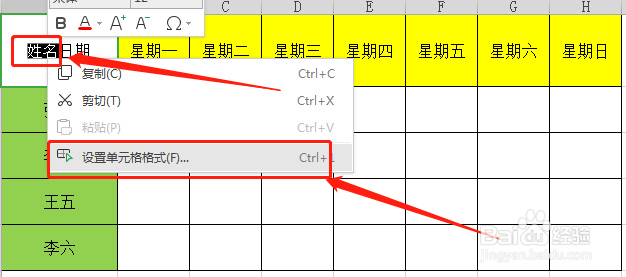
3、然后,选择下面的“下标”,点击“确定”,如图所示
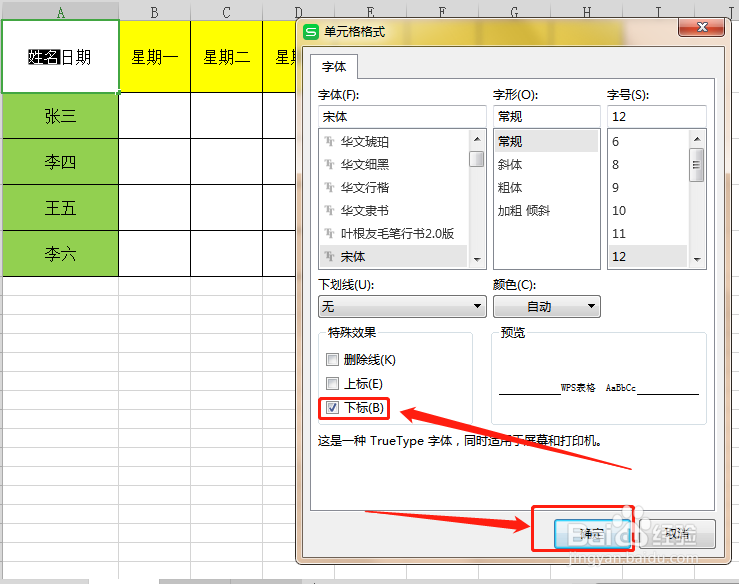
4、然后,我们选择“日期”,然后右键,选择“设置单元格格式”如图所示
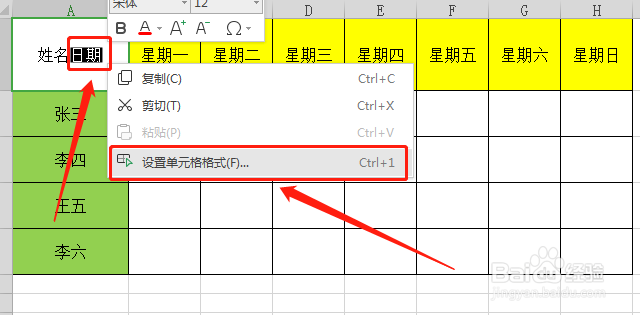
5、然后,选择下面的“上标”,点击“确定”,如图所示

6、然后,我们再把“姓名日期”字体,调成我们需要的字体大小,如图所示
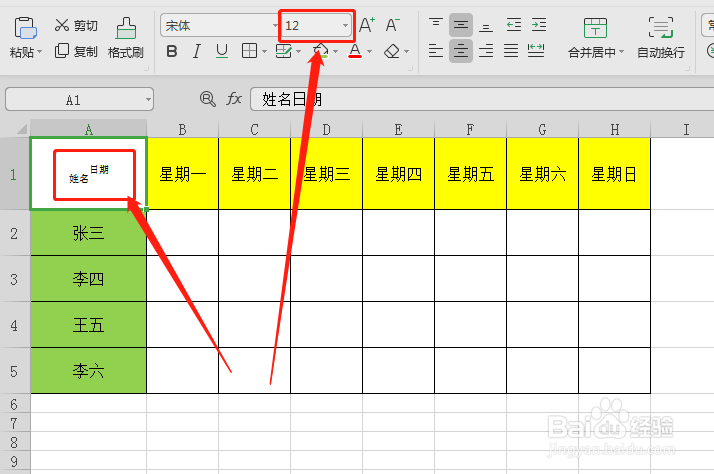
7、然后,我们选中“姓名日期”框,右键,选择“设置单元格格式”如图所示
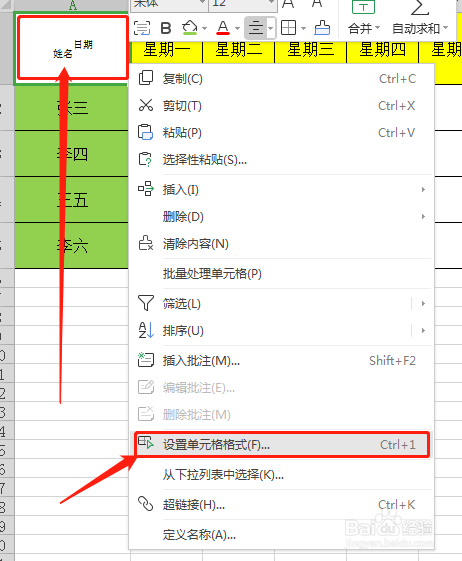
8、然后,我们点击“边框”,然后选择“斜线”,然后点“确定”如图所示
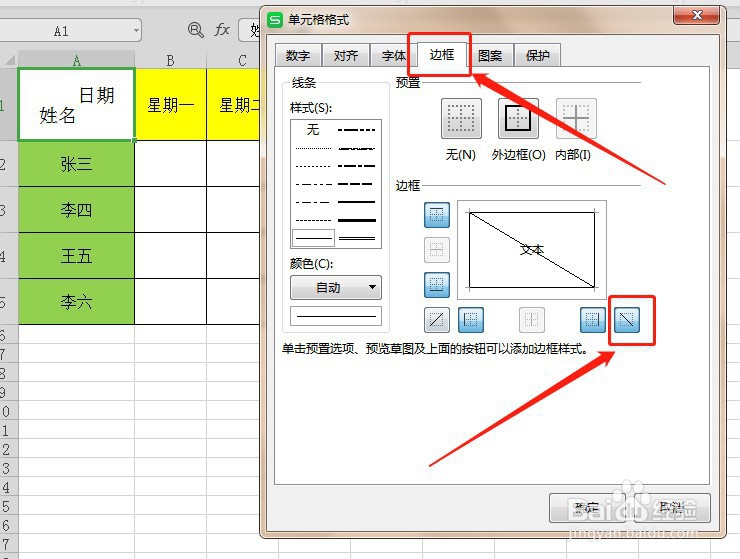
9、然后,确定之后,我们需要的带斜线的表头就制作完成了
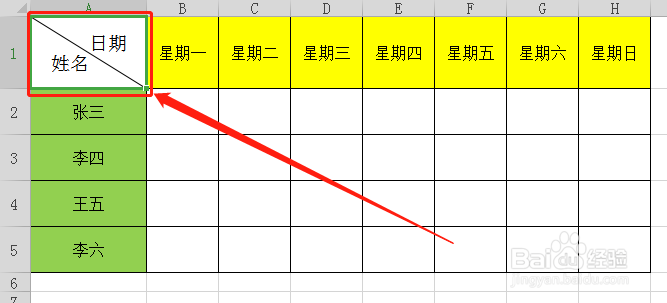
声明:本网站引用、摘录或转载内容仅供网站访问者交流或参考,不代表本站立场,如存在版权或非法内容,请联系站长删除,联系邮箱:site.kefu@qq.com。
阅读量:159
阅读量:166
阅读量:181
阅读量:174
阅读量:145